7 Möglichkeiten zum Ausschalten eines Windows 10-Laptopbildschirms
Zum Guten oder zum Schlechten leben wir 1999 nicht mehr. Daher haben die meisten unserer Monitore keine eigenen Netzschalter mehr.
Aber keine Sorge, es ist immer noch möglich, den Bildschirm Ihres Laptops auszuschalten. Vielleicht erstaunlicher ist, dass es mehrere Möglichkeiten gibt, dies zu erreichen – tatsächlich sieben Möglichkeiten. Lesen Sie weiter, um zu erfahren, wie Sie einen Laptop-Bildschirm ausschalten.
1. Schließen Sie den Deckel
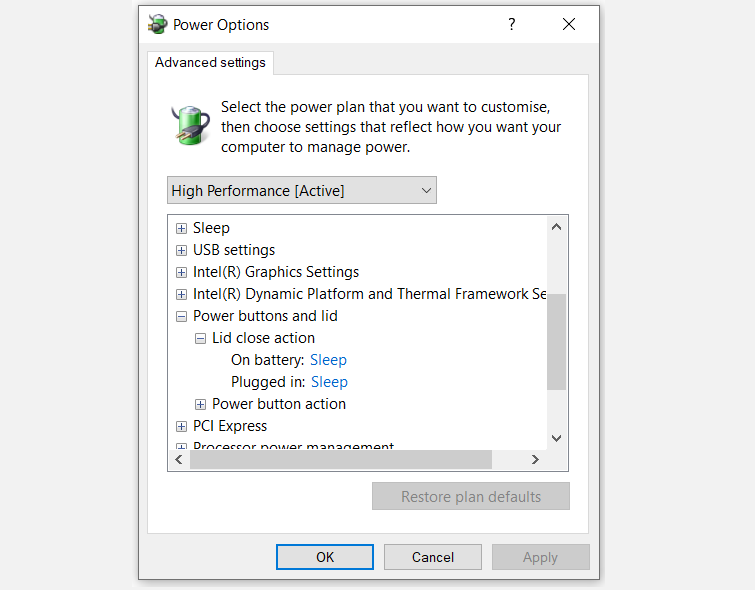
Sie können die Energieeinstellungen Ihres Geräts so anpassen, dass beim Schließen des Deckels nur Ihr Bildschirm ausgeschaltet wird und sonst nichts.
Gehen Sie zu Einstellungen> System> Stromversorgung und Ruhezustand> Zusätzliche Energieeinstellungen . Klicken Sie auf Planeinstellungen für den Plan ändern, den Sie verwenden, und gehen Sie dann zu Erweiterte Einstellungen ändern> Ein- / Ausschalter und Deckel> Aktionen zum Schließen des Deckels .
2. Verwenden Sie eine Skriptdatei
Holen Sie sich eine Kopie der Skriptdatei zum Ausschalten des Bildschirms und legen Sie sie auf Ihrem Desktop oder an einem anderen leicht zugänglichen Ort ab. Doppelklicken Sie auf die Datei, und der Bildschirm wird ausgeblendet.
Download: Bildschirm ausschalten
3. Schalten Sie den Monitor aus
Turn Off Monitor ist eine EXE-Anwendung mit einer Funktion: Ausschalten des Bildschirms. Die App ist portabel, sodass Sie sie nicht auf Ihrem Computer installieren müssen.
Download: Monitor ausschalten
4. Verwenden Sie DisplayOff
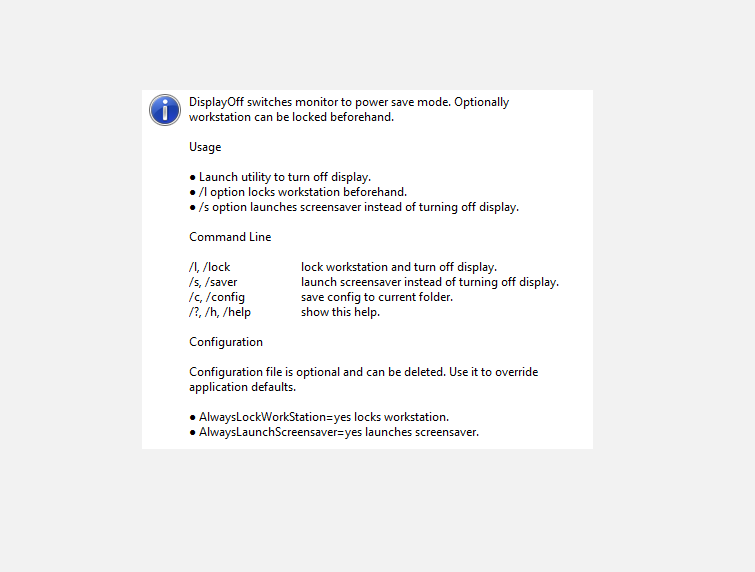
Wenn das Ausschalten des Monitors bei Ihnen nicht funktioniert hat, versuchen Sie stattdessen DisplayOff. Die Funktionalität ist genau die gleiche; Auch die Benutzeroberfläche ist nahezu identisch.
Herunterladen: DisplayOff
5. Überwachen Sie den Energiesparmodus
Monitor Energy Saver ist ein weiteres eigenständiges Programm. Wie der Name schon sagt, verfügt es über etwas mehr Funktionen als Monitor und DisplayOff ausschalten. Es kann auch laufende Apps aussetzen und den Chat-Status auf "Abwesend" aktualisieren.
Download: Energiesparen überwachen
6. Dunkel
Ja, du hast es erraten. Dark ist eine weitere Drittanbieter-App mit einem Zweck. Doppelklicken Sie einfach auf die EXE-Datei und Ihr Bildschirm wird ausgeschaltet.
Herunterladen: Dark
7. BlackTop
Ah, etwas anderes. Anstatt eine anklickbare EXE-Datei zu sein, bietet BlackTop eine Tastenkombination zum Ausschalten der Anzeige. Sie müssen Strg + Alt + B drücken.
Herunterladen: BlackTop
Weitere Informationen zu den schnellsten Möglichkeiten zum Ausschalten Ihres Bildschirms in Windows finden Sie in dem unten verlinkten Artikel.
